Авансовый отчет
Общие сведения
Для чего нужен авансовый отчёт?
Авансовый отчёт (АО) — это документ, который оформляет подотчётное лицо (сотрудник организации), чтобы отчитаться за израсходованные суммы, выданные ему ранее авансом или потраченные из личных средств в целях организации.
Для того чтобы создать в сервисе авансовый отчёт перейдите в раздел «Документы и ЭДО — Покупки», выберите «Авансовые отчёты (чеки)» и нажмите на кнопку «+ Отчёт»:
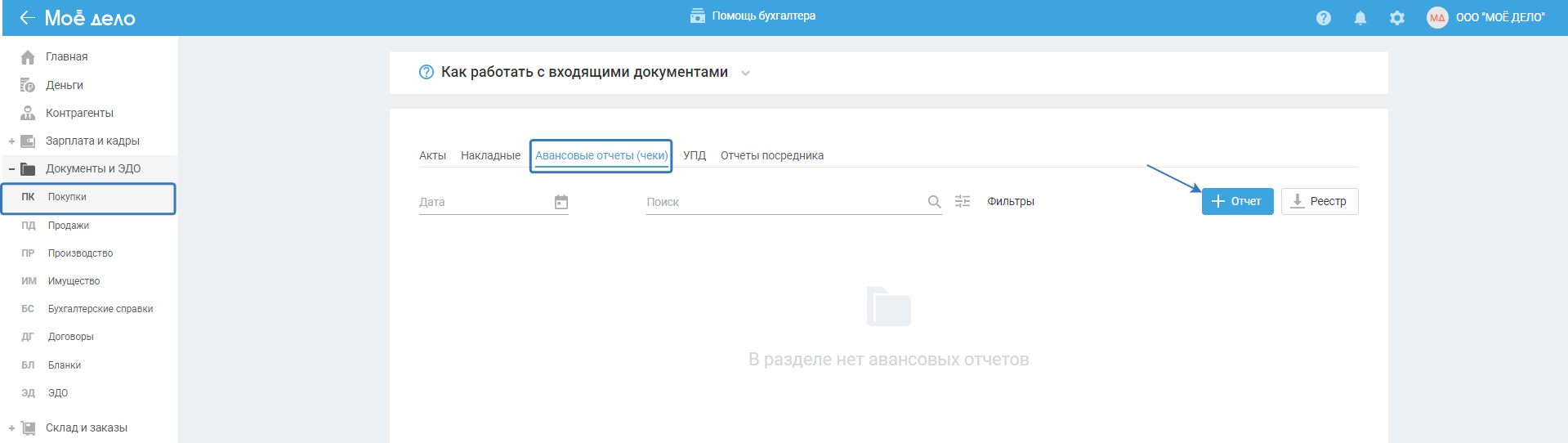
Заполнение авансового отчёта
Дата и номер
Дата и номер документа заполняются автоматически. Номер по умолчанию указывается единица, каждый последующий + 1 к предыдущему, т.е. 2, 3 и т.д. Дата по умолчанию текущие число. Номер и дату можно изменить. Нельзя указать дату из закрытого периода (у организаций — период закрывается с помощью события закрытие месяца; у ИП автоматически).

Сотрудник
Поле «Сотрудник»: из выпадающего списка выберите ФИО сотрудника, который отчитывается за израсходованные денежные средства. В качестве подотчётного лица может быть выбран как штатный сотрудник, так и сотрудник вне штата, работающий по гражданско-правовому договору (ГПД).
В отношении составления авансового отчёта на имя самого ИП нужно обратить внимание на следующее:
ИП может при составлении авансового отчёта выбрать себя в поле «Сотрудник», т.е. оформить отчёт на самого себя. Однако это исключительно технический вариант отражения расходов в сервисе, который имеет свои риски при налоговых проверках.
С точки зрения законодательства составлять авансовый отчёт о суммах наличных денежных средств, израсходованных непосредственно индивидуальным предпринимателем на любые цели, не нужно.
Но в сервисе это допускается только для удобства пользователей, а не для того, чтобы составленный авансовый отчёт использовать как подтверждающий документ на расходы. Его не нужно распечатывать и хранить в документах ИП, он будет отражаться только в сервисе.
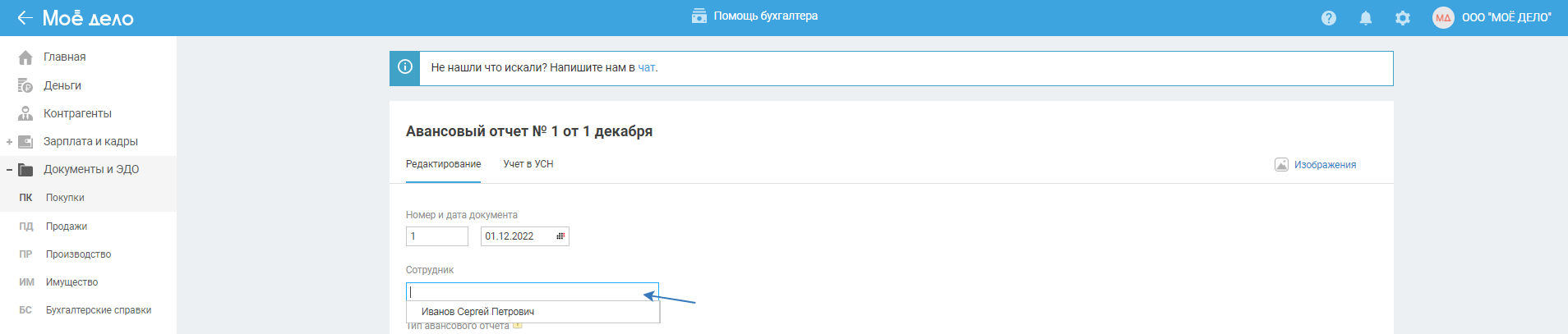
Тип авансового отчёта
В поле «Тип авансового отчёта» выберите:
- «Товары, материалы, услуги» — используется, если на руках товарные или кассовые чеки (нет накладных или актов);
- «Командировка» — используется для командировочных расходов;
- «Оплата поставщику» — используется при наличии полного комплекта первичных документов (актов, накладных) по расходу на имя вашей организации (ИП).
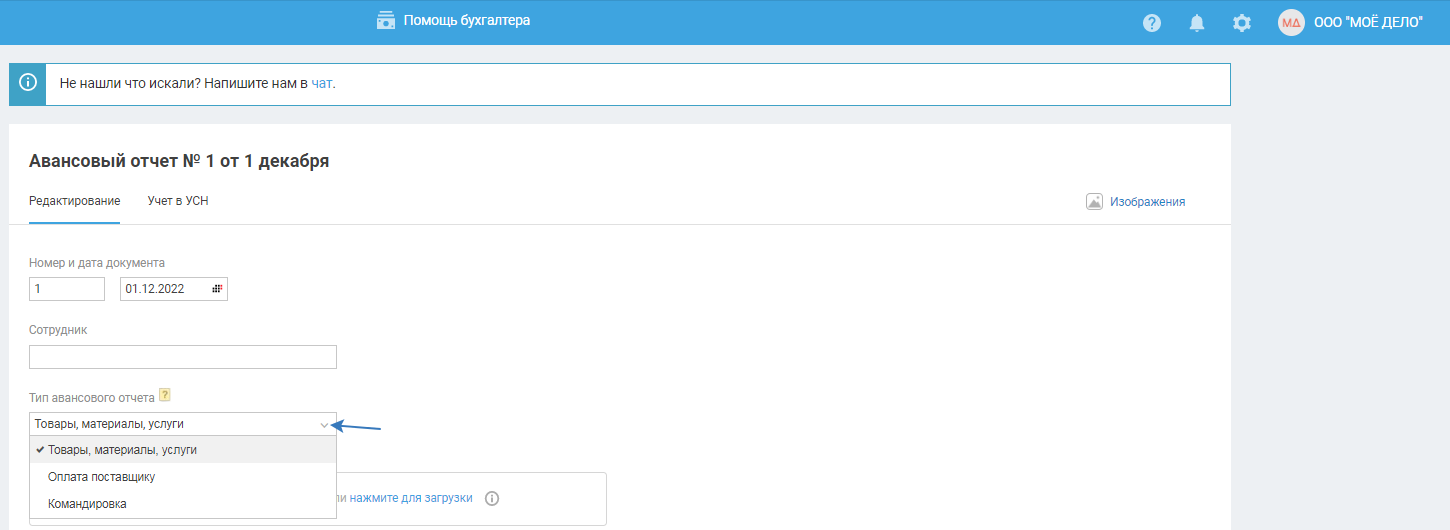
Товары, материалы, услуги
Заполнить таблицу по приобретённым товарам, материалам, услугам можно двумя способами:
- автоматически;
- в ручном режиме.
Чтобы сервис в автоматическом режиме заполним таблицу с расходами, воспользуйтесь функцией распознавания сканов чеков, для этого нажмите на область загрузки документа:
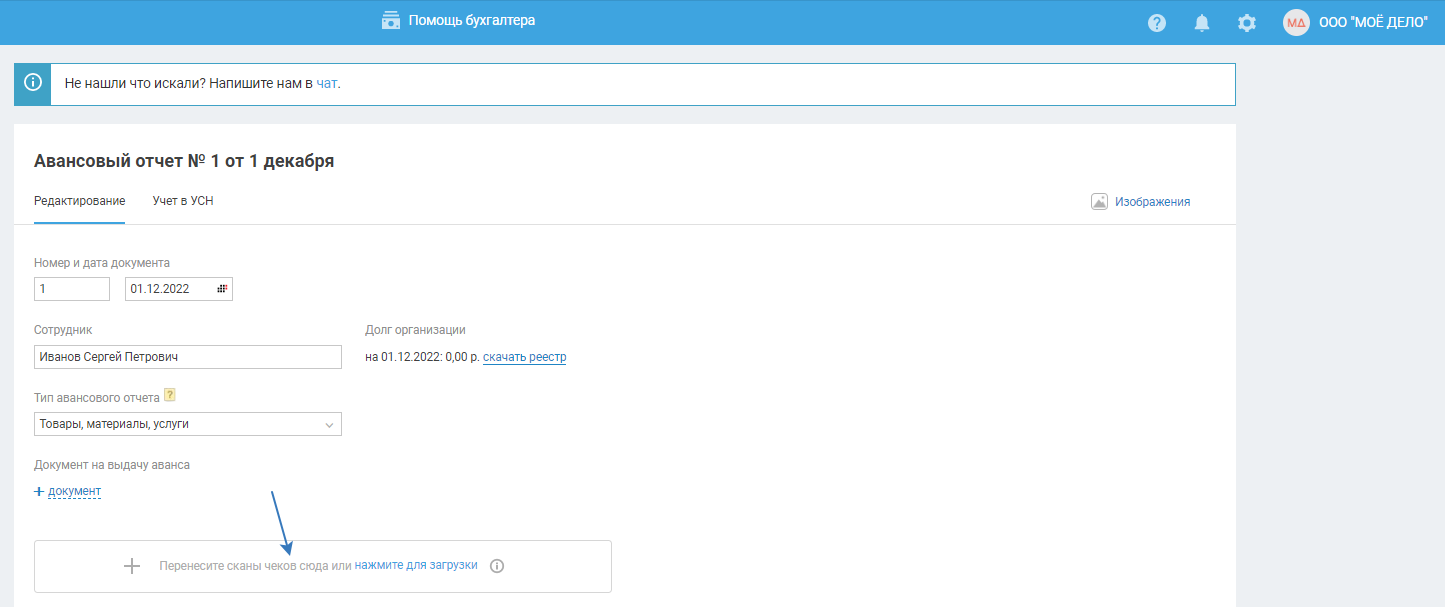
При наведении курсора на значок с информацией появляется подсказка:
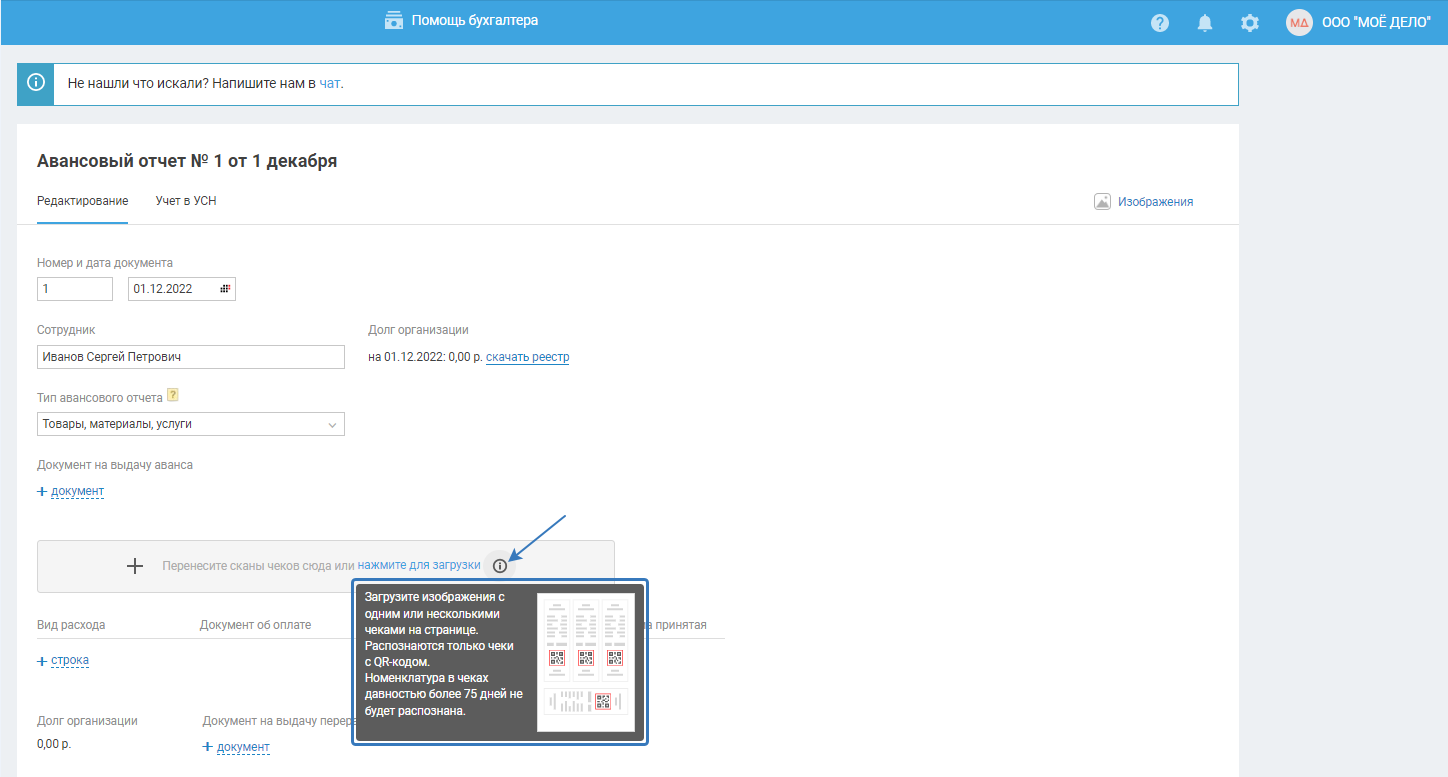
Требования к загружаемому файлу:
- формат jpg или pdf (в том числе многостраничные сканы);
- QR код должен быть четким, без заломов, сфотографирован под прямым углом. Не более 10 мб.;
- с даты, указанной в чеке, прошло не более 75 дней.
После загрузки файла возможны два варианта:
1. Информация, указанная в чеке, не была передана в налоговую.
Тогда будет импортироваться операция с видом «Хозяйственный расход», при этом будут заполнены номер, дата и сумма чека:
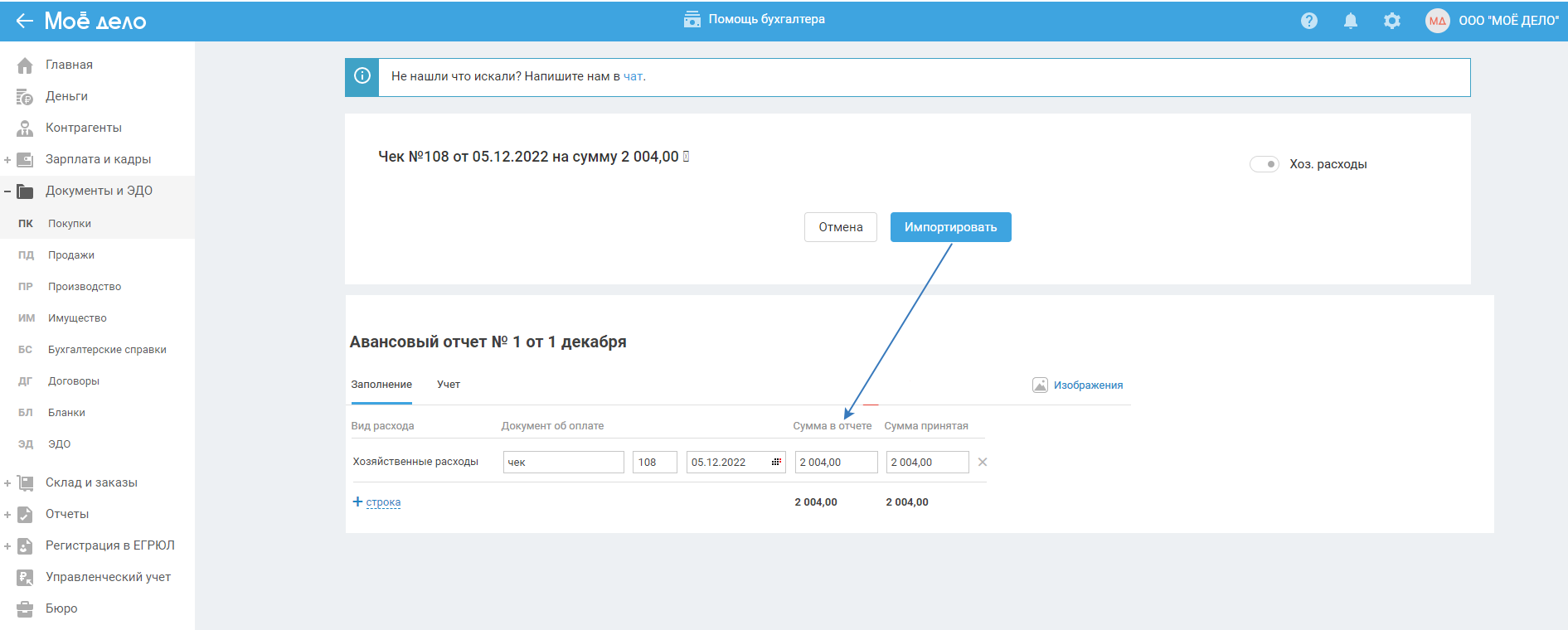
2. Информация, указанная в чеке, была передана в налоговую.
Тогда сервис распознает эти данные. При импорте будут недоступны значения, указанные в графах: «Кол-во», «НДС» (для ОСНО ставка — 20%; для УСН ставка — Без НДС); «Сумма». Значение в графе «Кол-во» доступно для редактирования, при изменении автоматически пересчитывается «Цена».
Если распознанной номенклатуры нет в справочнике сервиса (проверяется полное совпадение наименования) в разделе «Склад и заказы — Склад», тогда появляется подсказка с текстом жёлтого цвета «Номенклатура будет создана». Укажите единицу измерения (введите произвольно или выберите из выпадающего списка, начав печать название), при необходимости измените значения в графах «Тип» и «Счёт», по умолчанию Тип — Материал, Счёт 10.06.
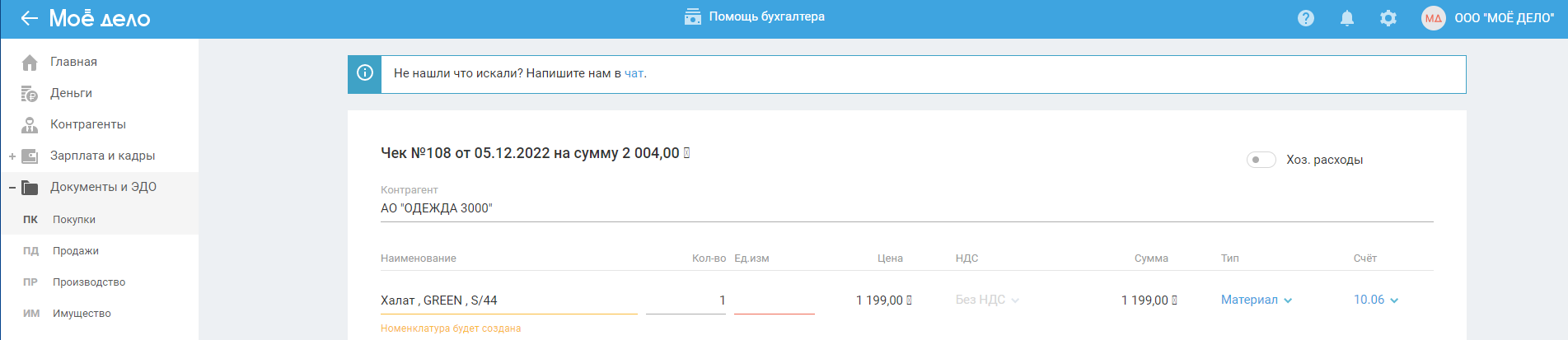
Если распознанная номенклатура уже есть в справочнике сервиса, в разделе «Склад и заказы — Склад», тогда для редактирования будут доступны графы: Ед. изм, Кол-во, Наименование, Счёт (для типа «Материал»):
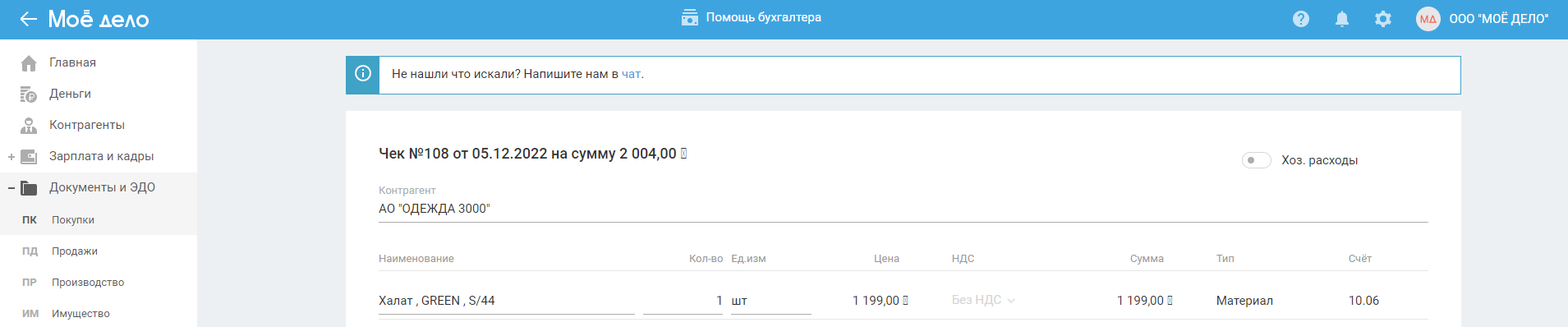
Виды расходов
В зависимости от указанного Типа (Товар/Материал/Услуга), после импорта, будут созданы соответствующие виды расходов:
- для Товаров/Материалов — вид расходов «Товары и материалы»:
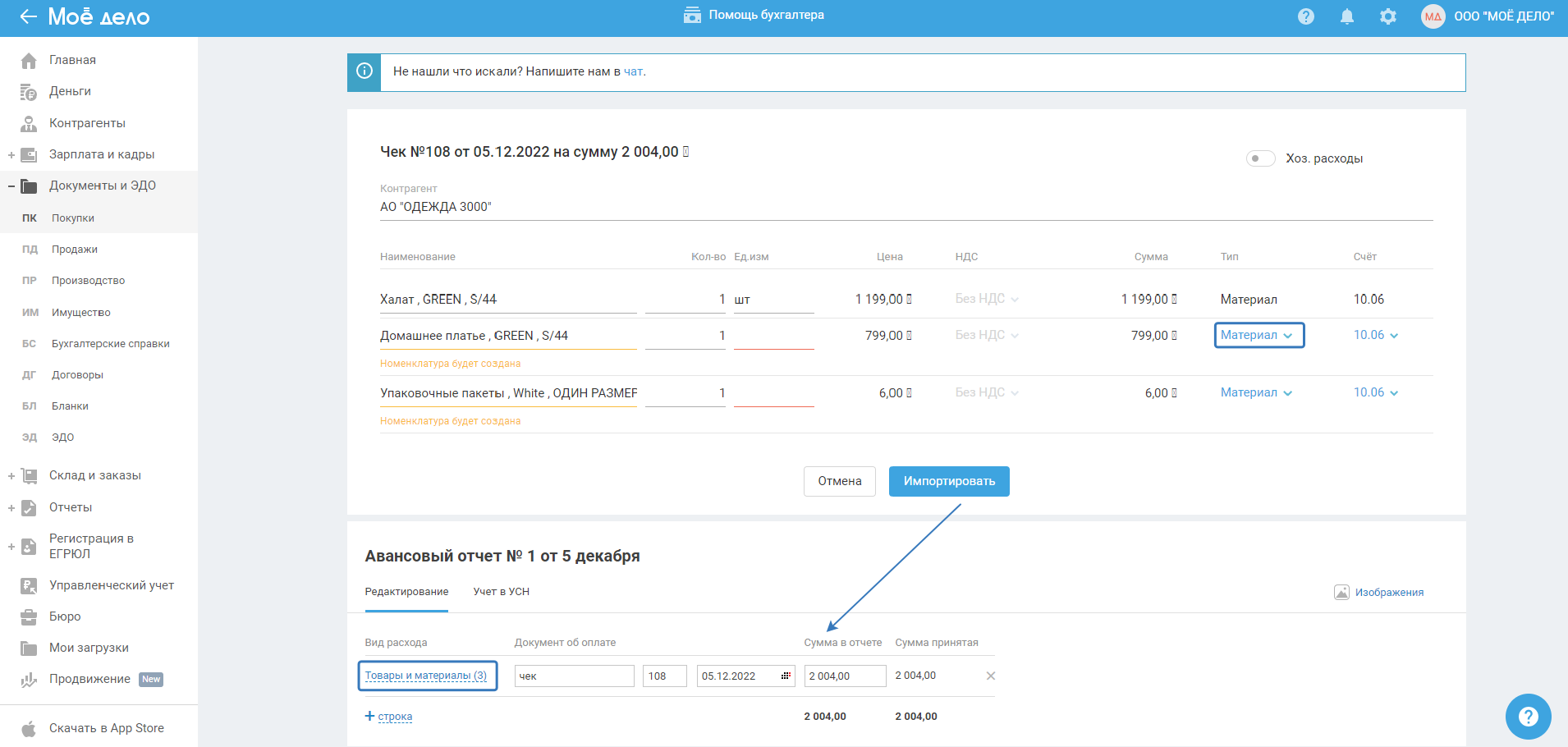
- для Услуг — вид расходов «Работы и услуги»:
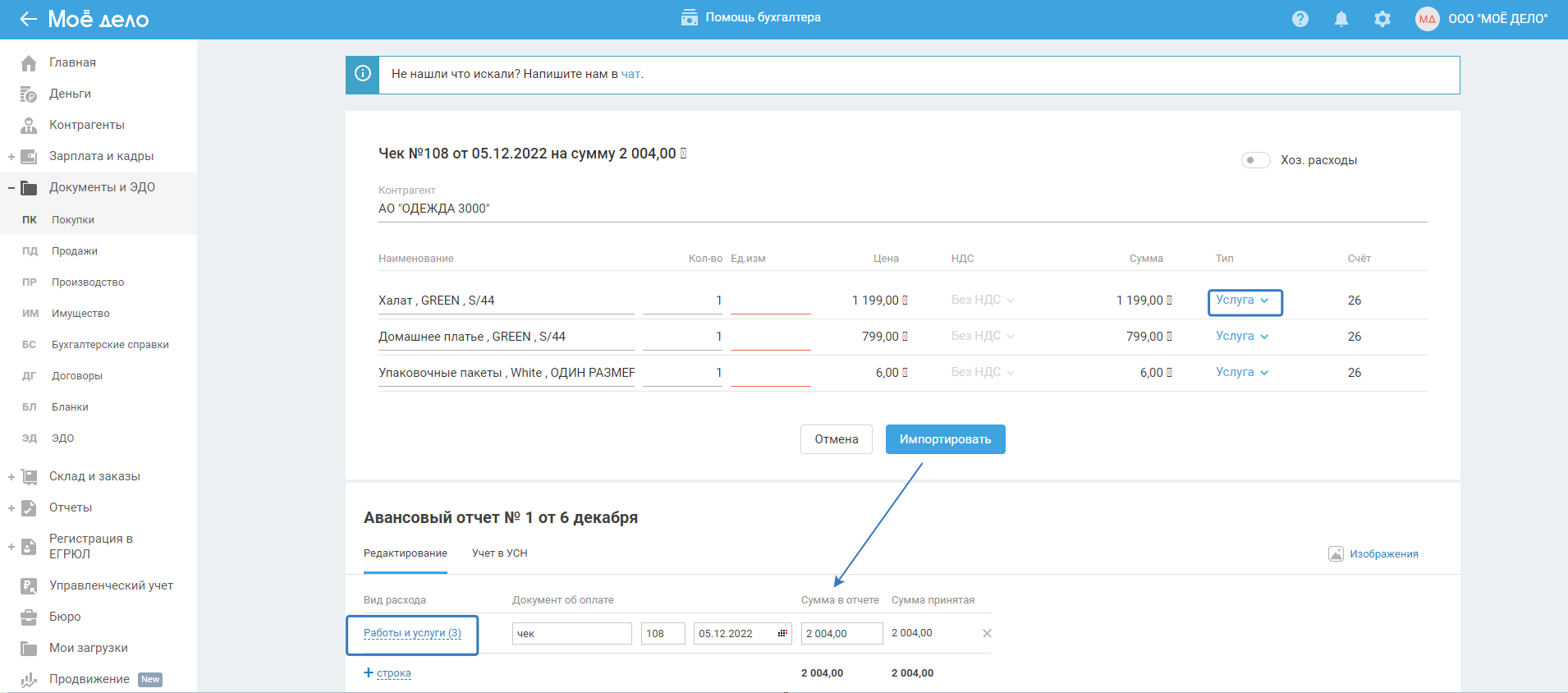
Для заполнения таблицы с расходами в ручном режиме в графе «Вид расхода» (поле доступно только для типа авансового отчёта — Товары, материалы, услуги) нажмите на ссылку «+ строка» и выберите:
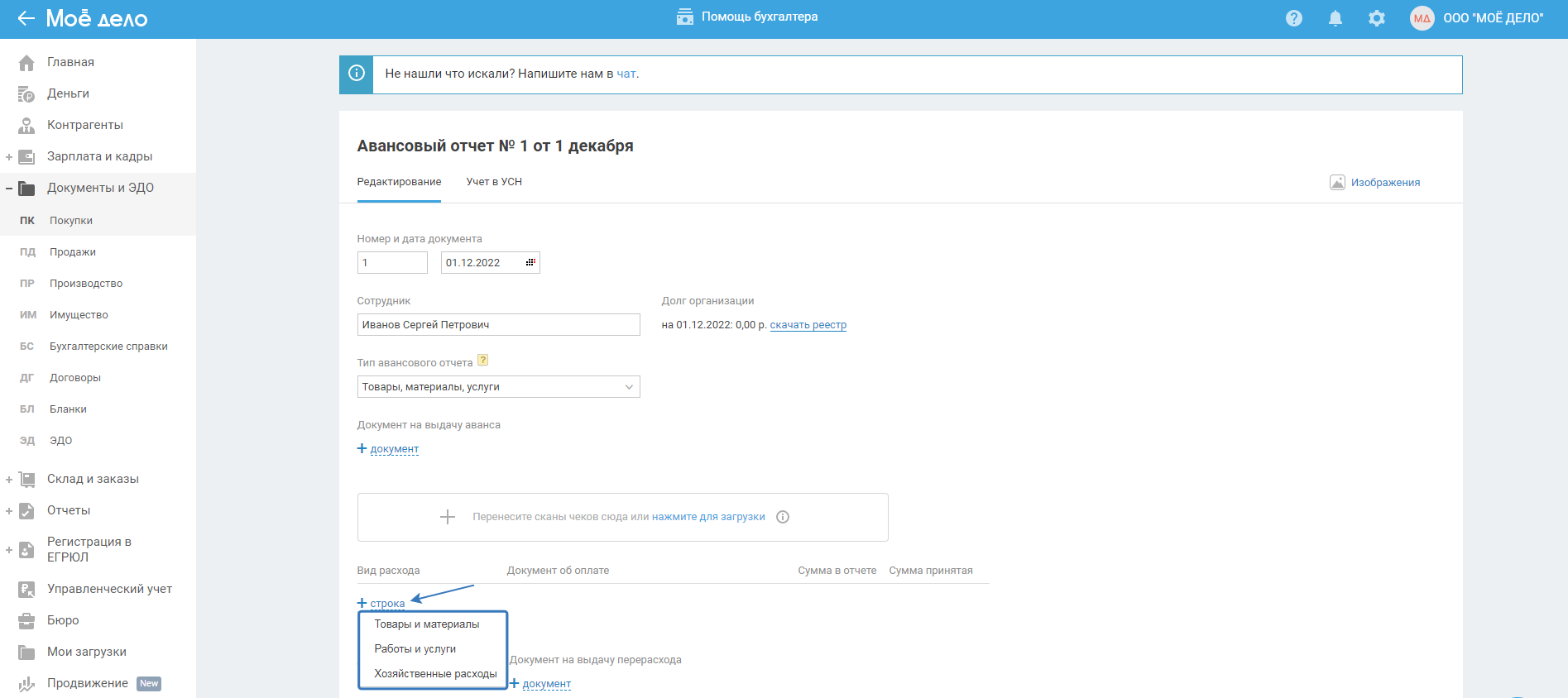
- Товары и материалы — для отражения приобретённых сотрудником товаров и материалов.
- Работы и услуги и Хозяйственные расходы — для отражения оплаченных сотрудником услуг, при этом для вида «Работы и услуги» вы можете указать подробную информацию о параметрах услуги (наименование, кол-во, цена), поставщике и принять НДС к вычету (на ОСНО).
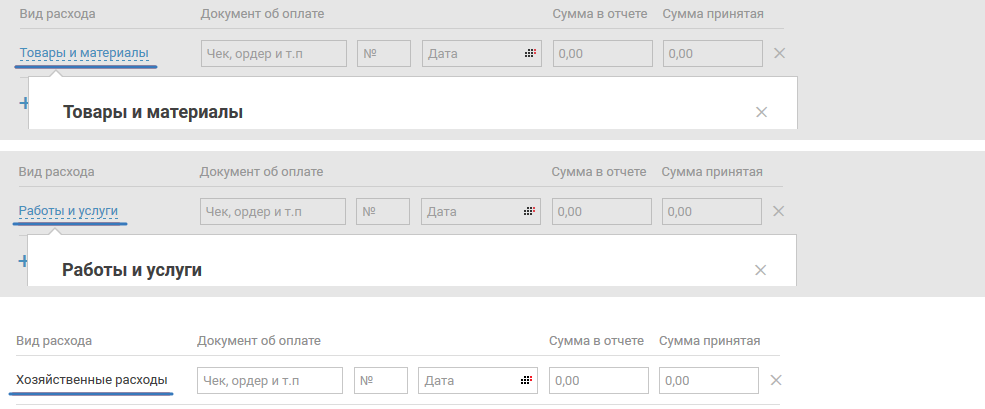
Оплата поставщику
В поле «Контрагент» выберите контрагента, который оказал вам услугу, из списка или начав печатать его наименование.
В графе «Документ» выберите документ (акт, накладную, УПД), полученный от поставщика на вашу организацию/ИП, из выпадающего списка, или начните печатать наименование. При этом документ предварительно должен быть проведён в сервисе в разделе «Документы и ЭДО — Покупки» и не связан с платежом в разделе «Деньги».
В поле «Документ об оплате» введите наименование документа, полученного от поставщика (чек, квитанция ПКО), укажите его номер и дату:
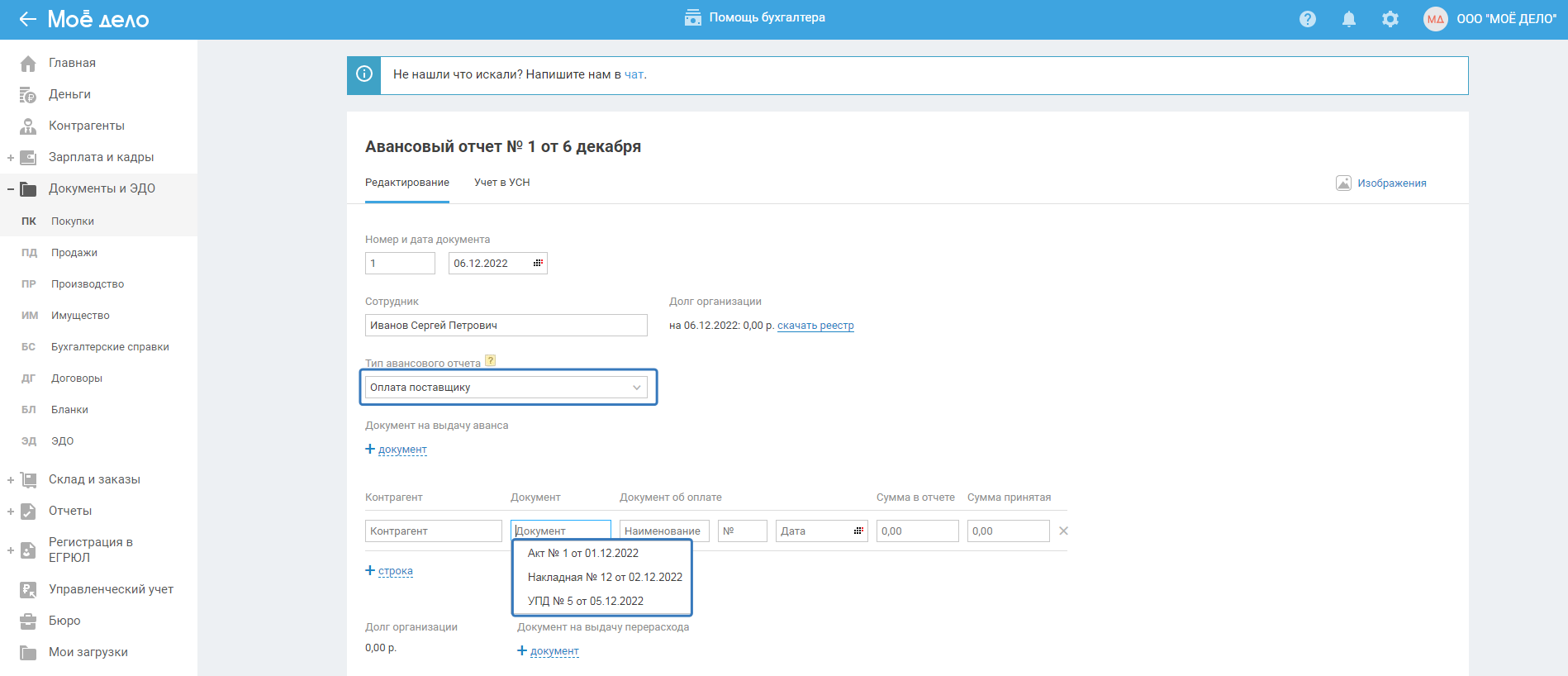
Командировка
Нажмите на ссылку «+ командировка» и выберите из списка ранее созданный период командировки сотрудника, либо опцию «+ командировка» для создания новой командировки. После выбора командировки таблица по расходам заполнится автоматически:
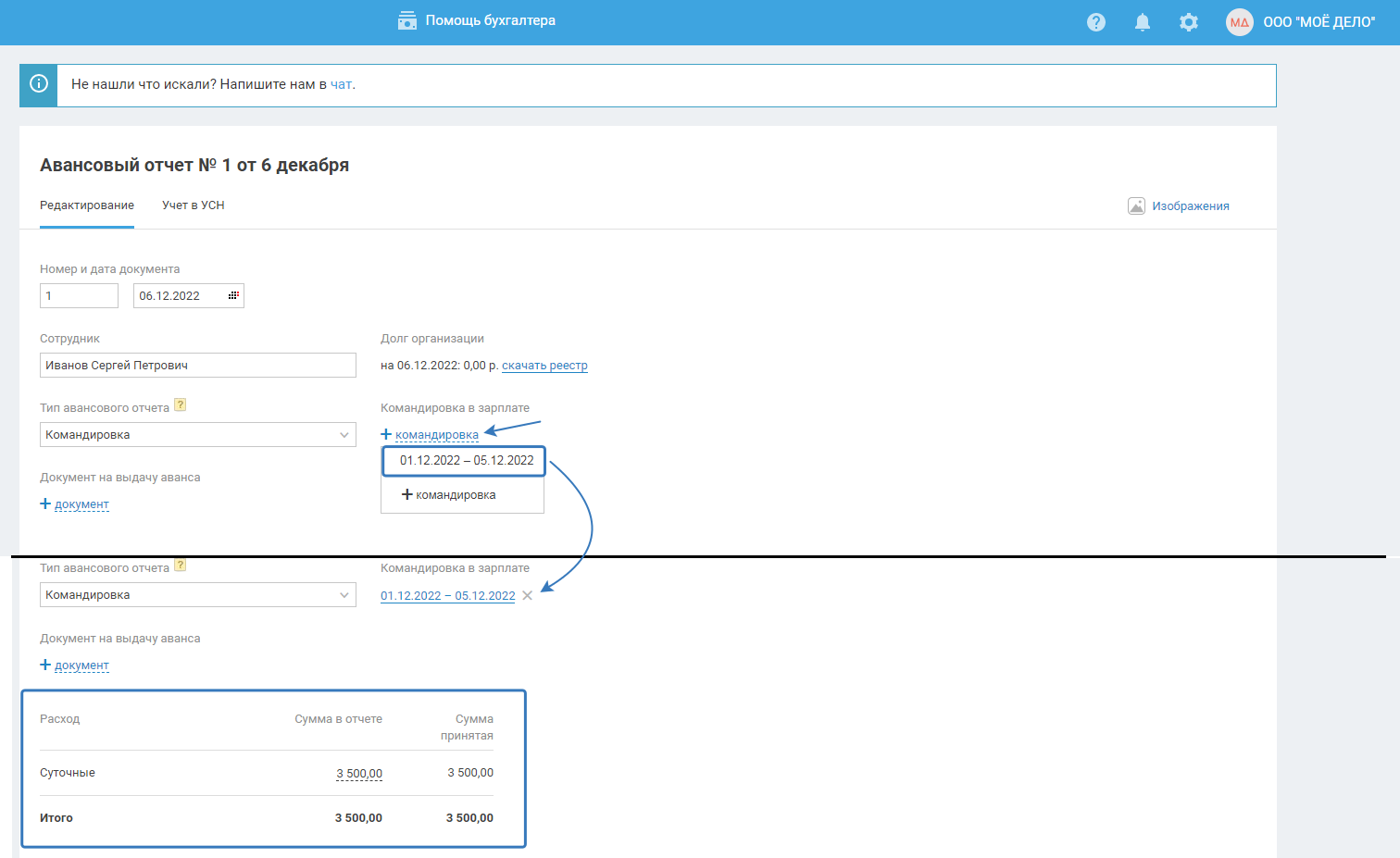
Документ на выдачу аванса
В поле «Документ на выдачу аванса» нажмите на «+ документ». В окне появится операция, если у выбранного сотрудника есть денежные средства под отчётом (выплата отражена во вкладке «Деньги — Списания — Выдача подотчётному лицу»), за которые он ещё не отчитался или не вернул их. Из выпадающего списка выберите расходный кассовый ордер или платёжное поручение на выданные ранее сотруднику денежные средства.
Можно указать только один документ на выдачу аванса, т.к. нельзя выдать аванс повторно, пока сотрудник не отчитался за предыдущую выдачу денежных средств:
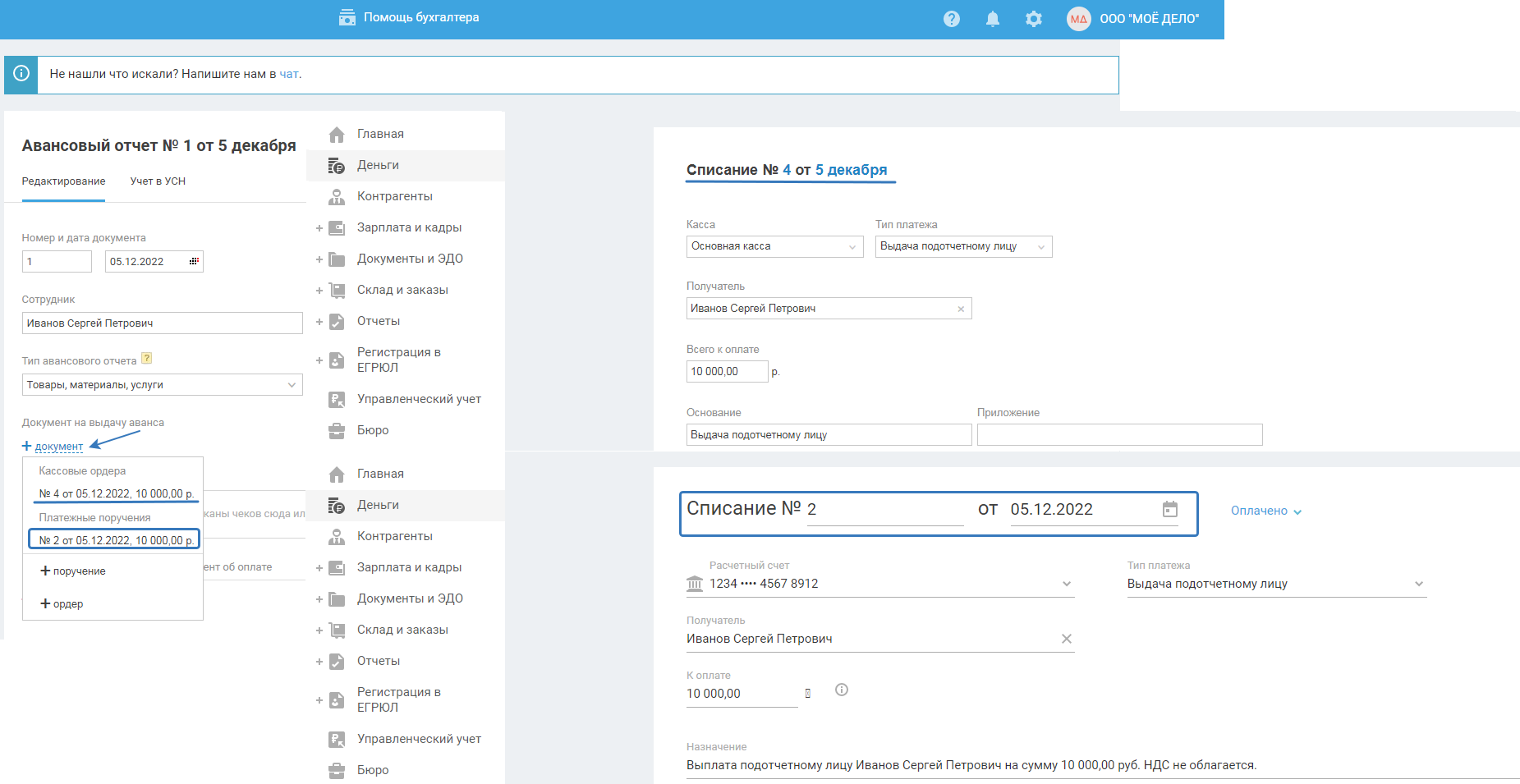
Документ об оплате
В поле «Документ об оплате» заполните информацию о документах, которые сотрудник прикладывает к авансовому отчёту в качестве подтверждения совершённых расходов. Это могут быть: чеки ККМ, товарные чеки, квитанции, командировочное удостоверение, транспортные документы и другие оправдательные документы. Впишите название документа, его номер и дату. При сохранении один раз наименование документа об оплате сервис запомнит. При отражении другого вида расхода вы можете выбрать название из списка.
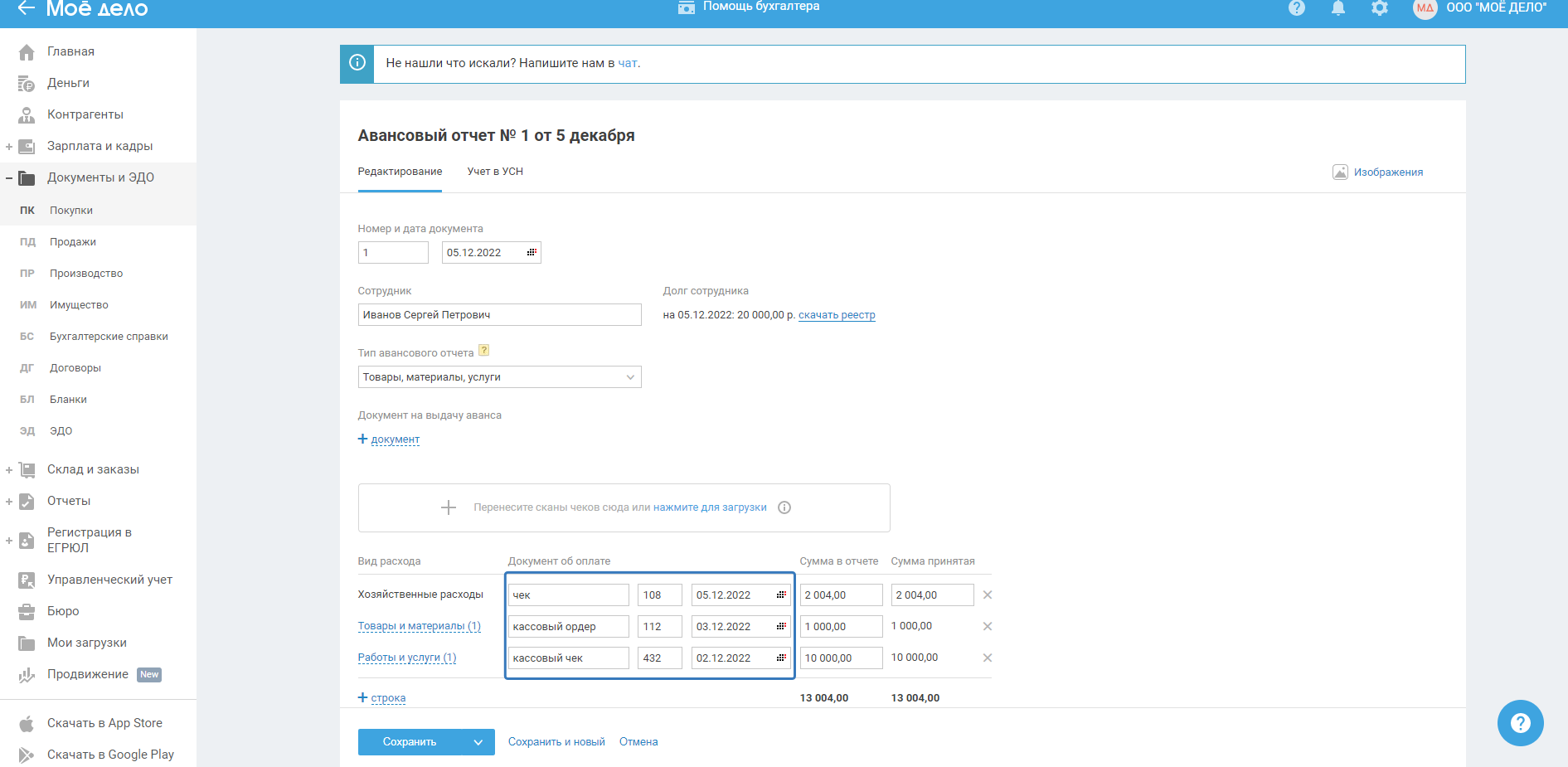
Сумма в отчёте
В поле «Сумма в отчёте» указывается сумма по документам, которые предоставил сотрудник. Сумма в отчёте не может быть меньше суммы принятой.
Сумма принятая
В поле «Сумма принятая» указывается сумма целевого расходования средств, которая подтверждается корректно оформленными документами. Укажите сумму меньше, если сотрудник не предоставил все документы по расходу — эта сумма будет принята к учёту.
Например, сотрудник предоставил документов на сумму 8 600 р., но часть из них (на сумму 600 р.) оформлена неверно, тогда сумма в отчёте будет 8 600 р., а сумма принятая 8 000 р.
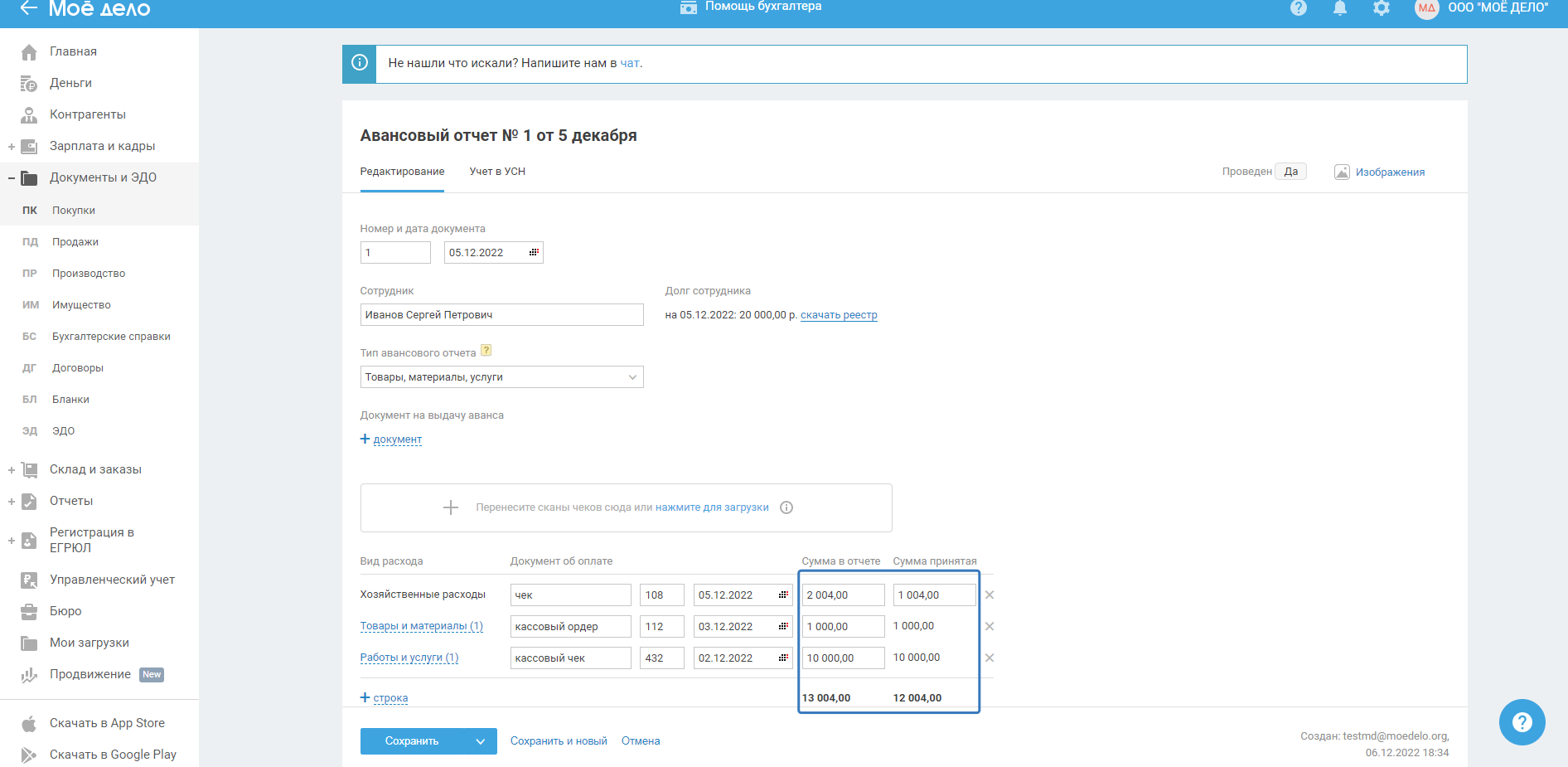
Реестр выплат подотчёт
На начало создания авансового отчёта проверяется сумма выданных денежных средств сотруднику и сумма, за которую он отчитался. В зависимости от этого рассчитывается задолженность организации перед сотрудником, либо долг сотрудника перед организацией. Для того чтобы посмотреть расчёт, вы можете скачать «Реестр выплат подотчёт»:
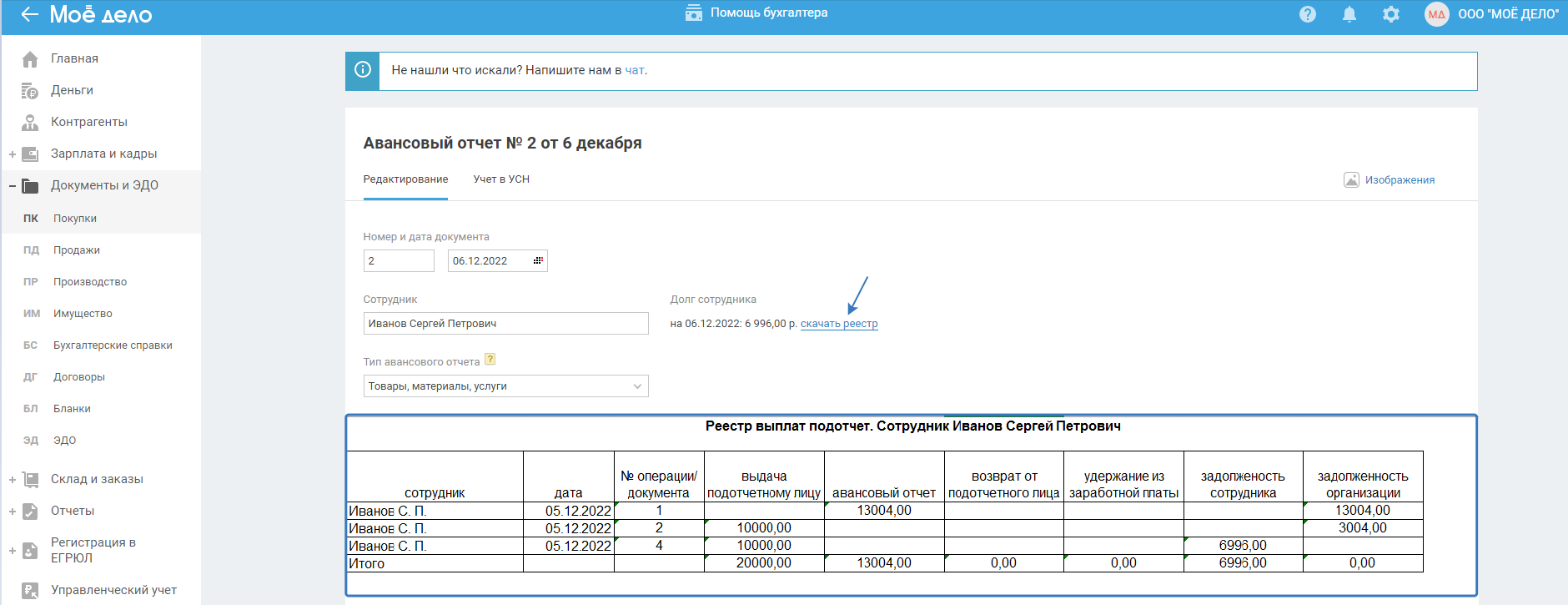
Долг сотрудника/организации
С учётом имеющейся задолженности организации или долга сотрудника на начало, выданных авансов, принятой суммы по отчёту, рассчитывается итоговый долг сотрудника:
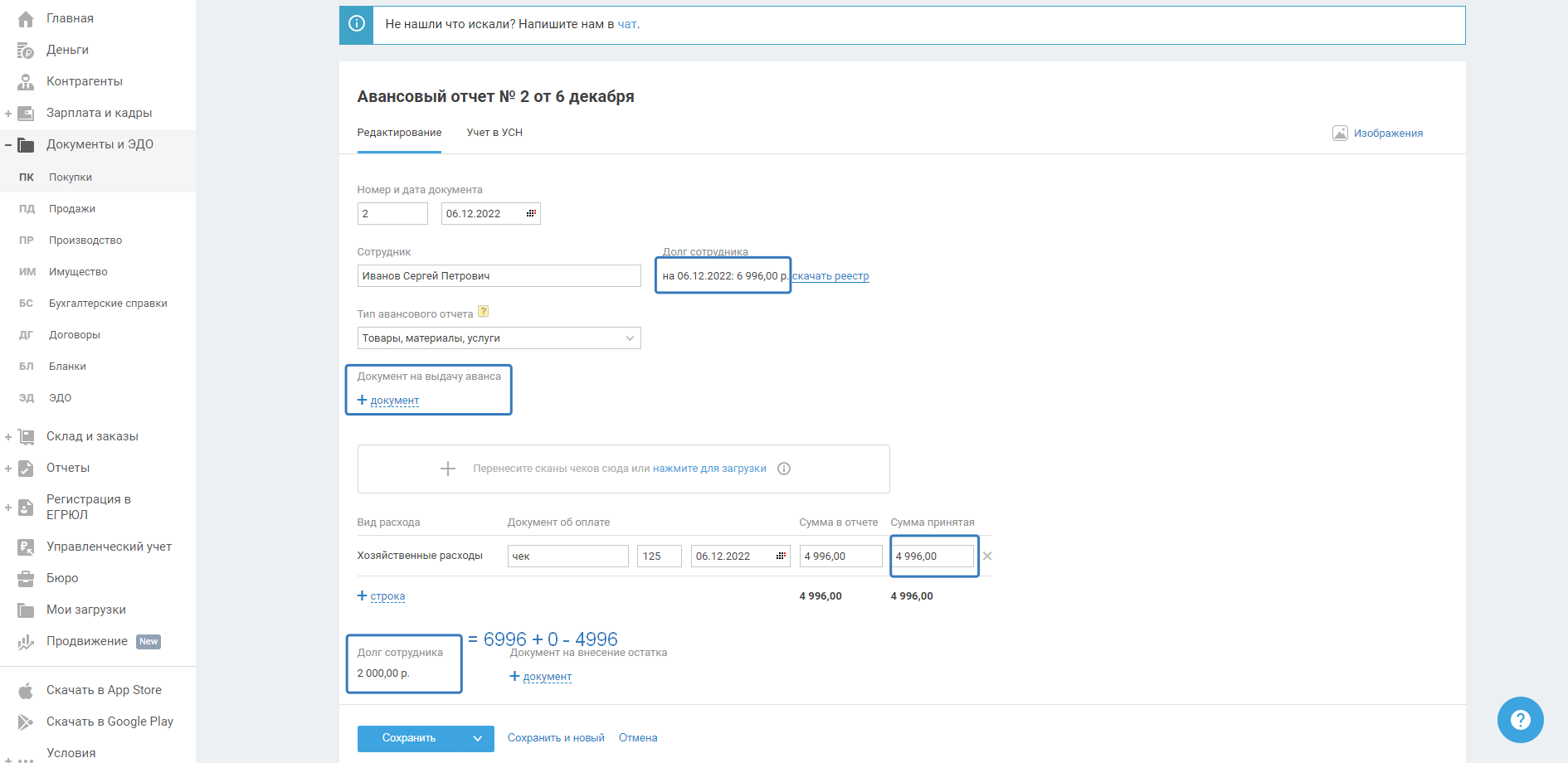
Или долг организации:
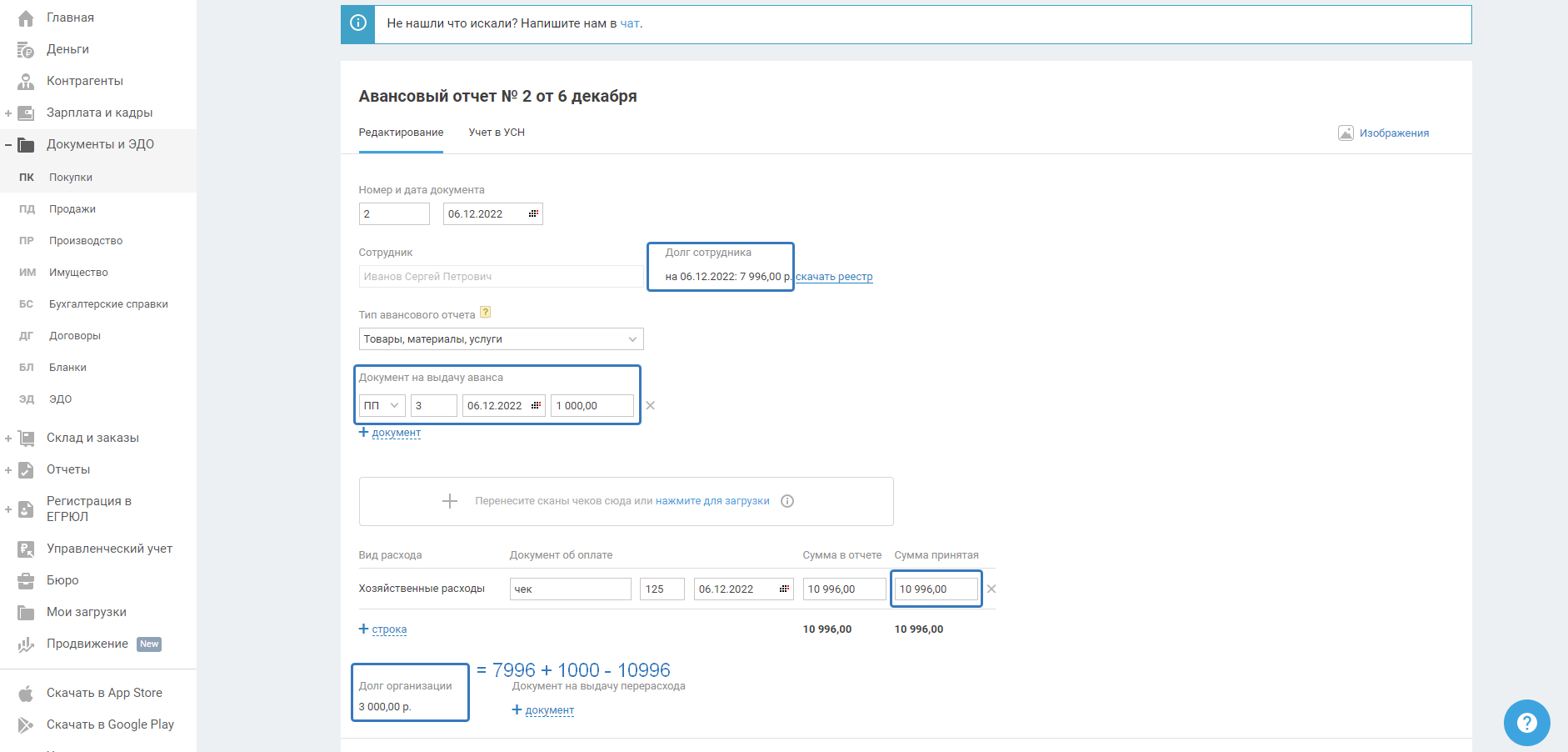
Документ на выдачу перерасхода
Если сумма АО будет превышать выданную сотруднику, то сервис предложит автоматически подготовить расходный кассовый ордер на выплату суммы перерасхода.
В поле «Документ на выдачу перерасхода» предложена сумма долга за организацией (сотрудник за счёт своих денежных средств потратил больше, чем ему было выдано). Если нажать на активную ссылку «+ документ», тогда появится окно, где нужно выбрать способ выплаты (поручение или ордер). После заполните требуемые данные и нажмите «Сохранить». В разделе «Деньги» будет автоматически добавлено списание с типом «Выдача подотчётному лицу», связанное с данным АО.
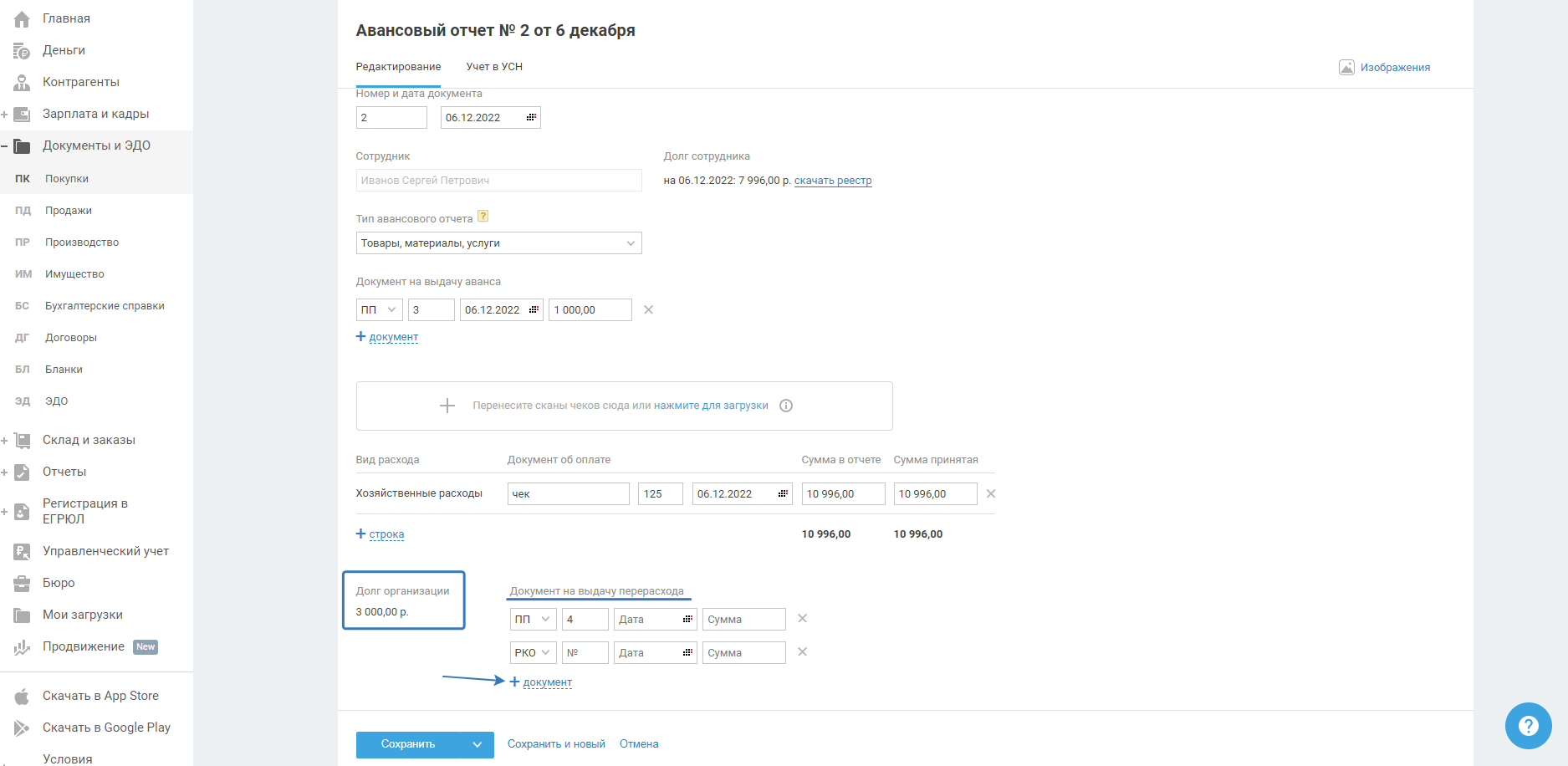
Документ на внесение остатка
И наоборот: если сумма АО меньше выданной, будет предложено подготовить приходный кассовый ордер или платёжное поручение на сумму возврата сотрудником остатка денежных средств. Автоматическое добавление документов остается на ваше усмотрение.
В поле «Документ на внесение остатка» предложена сумма остатка (сотрудник потратил меньше, чем ему было выдано). Если нажать на активную ссылку «+ документ», тогда появится окно, где нужно выбрать способ возврата денег от сотрудника (поручение или ордер). После заполните требуемые данные и нажмите «Сохранить». В разделе «Деньги» будет автоматически добавлено поступление с типом «Возврат от подотчётного лица», связанное с данным АО.
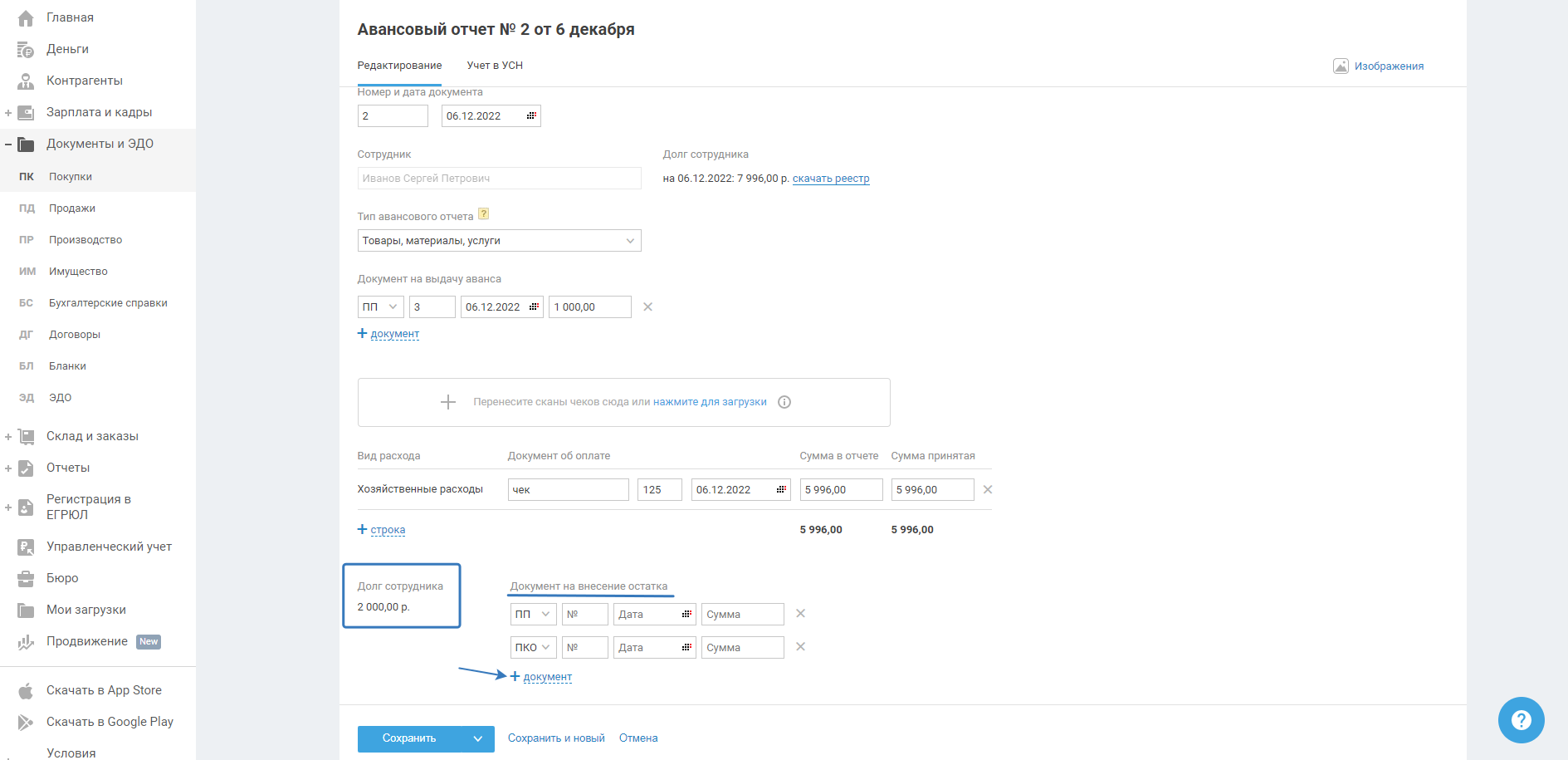
Автоматическое добавление документов на выдачу перерасхода или возврата остатка из формы добавления АО остаётся на ваше усмотрение. Вы можете не выбирать предложенные документы, тогда после сохранения АО ничего автоматически добавлено не будет, а за сотрудником останется перерасход или остаток, соответственно.
